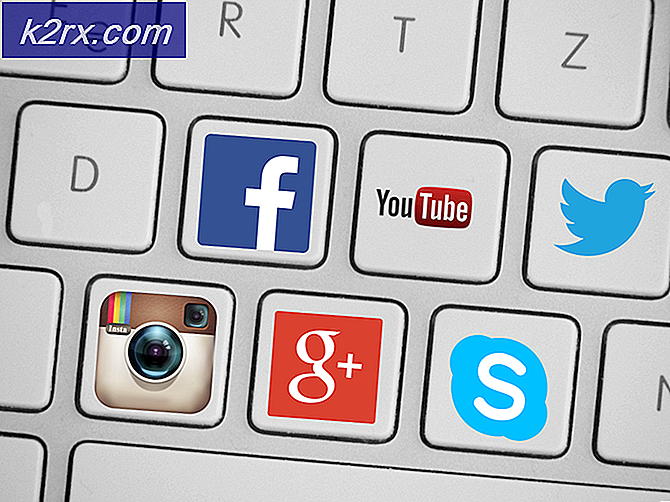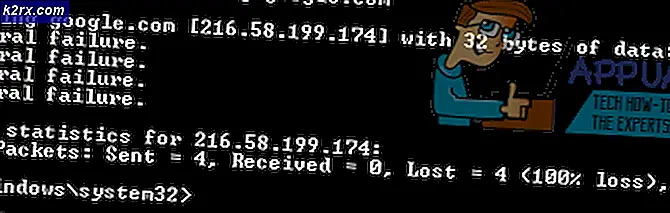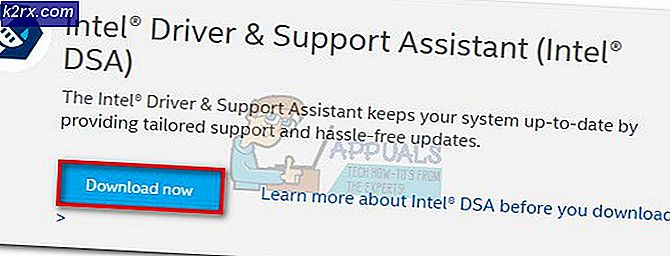Sådan skjuler du apps på en Android-telefon
Android giver os mange valgmuligheder for anvendelsesområdet. Vi får mange apps forudinstalleret på vores telefon, og vi kan også downloade fra Google Play Butik. Men nogle gange vil vi have nogle apps, som vi gerne vil bruge personligt, men skjule fra nysgerrige øjne. Måske vil du slette nogle af de forudinstallerede apps, som du ikke har brugt i alle aldre. Hvis det er tilfældet, så er der få teknikker, som du kan skjule eller fjerne programmer på din Android-telefon.
Hvis du vil skjule en forudinstalleret app på din telefon, behøver du ikke nogen tredjeparts apps, men hvis du vil skjule en app hentet fra Google Play Butik, skal du downloade tredjeparts apps som Nova Launcher og Apex Launcher. Men hvis din Android-enhed er rodnet, kan du nemt skjule / fjerne apps uden brug af brugerdefineret launcher-applikation. Lad os diskutere dem alle i detaljer.
Metode 1: Skjuler downloadede apps i rooted Android-telefon
For at skjule / ophæve appen ved hjælp af denne metode skal du sørge for, at din telefon først er rodet.
Sådan skjuler du en app
Download Skjul App-Hide Application Icon fra Google Play Butik (Link).
Når du har installeret appen, skal du åbne den. Nu skal du give root tilladelse til denne app. Klik på Kontroller nu og klik nu AppHider er blevet tildelt root-tilladelse, som gør det muligt at skjule / fjerne apps fra din telefon.
Lad os sige, at vi vil skjule Bus Simulator spil fra min telefon. Klik på + ikonet, vælg den app, du vil skjule fra listen, og klik på Gem. Efter opsparing kan du se appen i skjult liste.
Du kan kontrollere, at din app ikke længere findes i applikationslisten.
Sådan fjerner du en app
For at ophæve den app, du lige har skjult, skal du åbne HideMyApps.
Klik på den app, du vil ophæve, og klik på Unhide
Nu kan du se din app tilbage på programlisten.
Metode 2: Skjuler downloadede apps i un-rooted Android-telefon
Ved at bruge denne metode kan du skjule / fjerne enhver downloadet app på normale telefoner, som ikke er forankret.
PRO TIP: Hvis problemet er med din computer eller en bærbar computer / notesbog, skal du prøve at bruge Reimage Plus-softwaren, som kan scanne lagrene og udskifte korrupte og manglende filer. Dette virker i de fleste tilfælde, hvor problemet er opstået på grund af systemkorruption. Du kan downloade Reimage Plus ved at klikke herSådan skjuler du en app
Download Apex Launcher fra Google Play Butik (Link).
Når du har installeret det, skal du åbne Apex Settings fra hjemmet widgets. Tryk let på skuffeindstillinger, og tryk derefter på Skjulte apps .
Her kan du se listen over applikationer på din telefon. Vælg den app, du vil skjule, og klik på
Nu er appen du har valgt ikke længere i programlisten.
Sådan fjerner du en app
For at ophæve den app, du lige har skjult, skal du åbne Apex Settings. Tryk let på skuffeindstillinger, og tryk derefter på Skjulte apps .
Vælg den app, du vil udvise og klik på
Nu kan du se din app tilbage på programlisten.
Metode 3: Skjul forudinstallerede apps
Du har ikke brug for nogen tredjepartsapp til at skjule forudinstallerede apps fra din telefon. For eksempel er Gmail en forhåndsinstalleret app, som ikke kan afinstalleres. Følgende er metoderne til at skjule / ophæve Gmail- appen fra din telefon.
Sådan skjuler du en app
Gå til Indstillinger >> Application Manager.
Tryk på fanen Alle og vælg det program, du vil skjule.
Tryk på Sluk.
Din app er nu skjult fra applikationsliste.
Sådan fjerner du en app
Gå til Indstillinger >> Application Manager.
Tryk på fanen Slået fra, og vælg det program, du vil fjerne.
Tryk på Tænd for.
Nu kan du se din app tilbage på programlisten.
PRO TIP: Hvis problemet er med din computer eller en bærbar computer / notesbog, skal du prøve at bruge Reimage Plus-softwaren, som kan scanne lagrene og udskifte korrupte og manglende filer. Dette virker i de fleste tilfælde, hvor problemet er opstået på grund af systemkorruption. Du kan downloade Reimage Plus ved at klikke her